TiWorker.exe adalah proses Windows Update Trusted Installer Worker, sub-proses dari Utilitas sistem TrustedInstaller. Ini juga disebut Windows Modules Installer Worker (WMI Worker), dan sangat penting dalam memperbarui sistem operasi komputer Anda. TiWorker.exe berjalan di latar belakang, memeriksa pembaruan yang tersedia atau mengunduh pembaruan sistem.
Proses ini mungkin memiliki penggunaan CPU yang tinggi saat menjalankan tanggung jawabnya. Namun TiWorker.exe tidak biasa tetap aktif di latar belakang atau menggunakan sumber daya sistem secara berlebihan. Tutorial ini menyoroti berbagai cara untuk memperbaiki penggunaan disk TiWorker.exe yang tinggi di Windows 10 dan 11.
Instal Pembaruan Windows Secara Manual atau Mulai Ulang PC Anda
Tiworker.exe dapat menggunakan sumber daya sistem jika ada Pembaruan Windows yang hilang atau tertunda. Menginstal pembaruan secara manual dapat memperbaiki masalah ini.
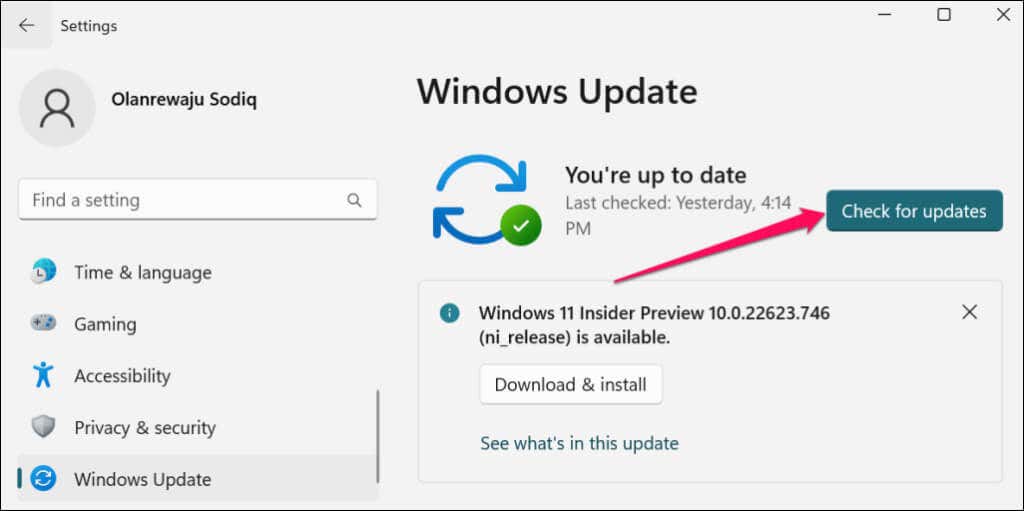
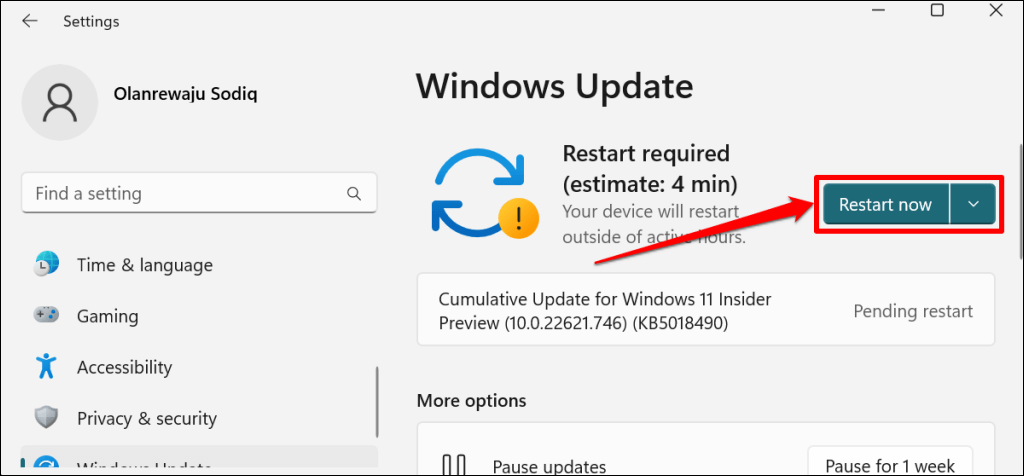
Mem-boot ulang komputer Anda juga dapat mengurangi penggunaan CPU TiWorker.exe. Tutup aplikasi Anda sebelum memulai ulang PC, agar data yang belum disimpan tidak hilang.
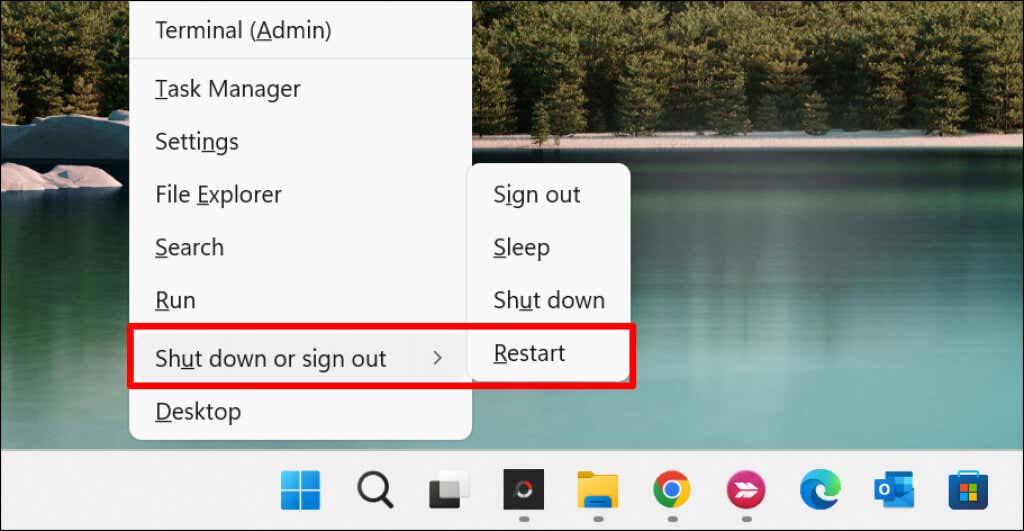
Buka Pengelola Tugas dan periksa penggunaan CPU TiWorker.exe. Coba solusi pemecahan masalah berikutnya jika TiWorker.exe terus menggunakan sumber daya sistem yang berlebihan.
Jalankan Pemecah Masalah Pembaruan Windows
Alat pemecahan masalah Pembaruan Windows dapat mendiagnosis dan memperbaiki masalah yang meningkatkan penggunaan CPU TiWorker.
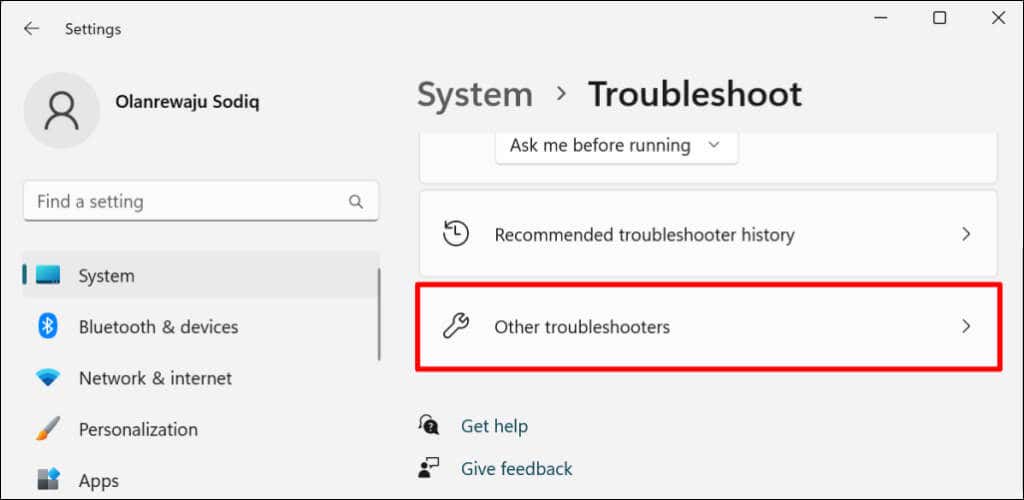
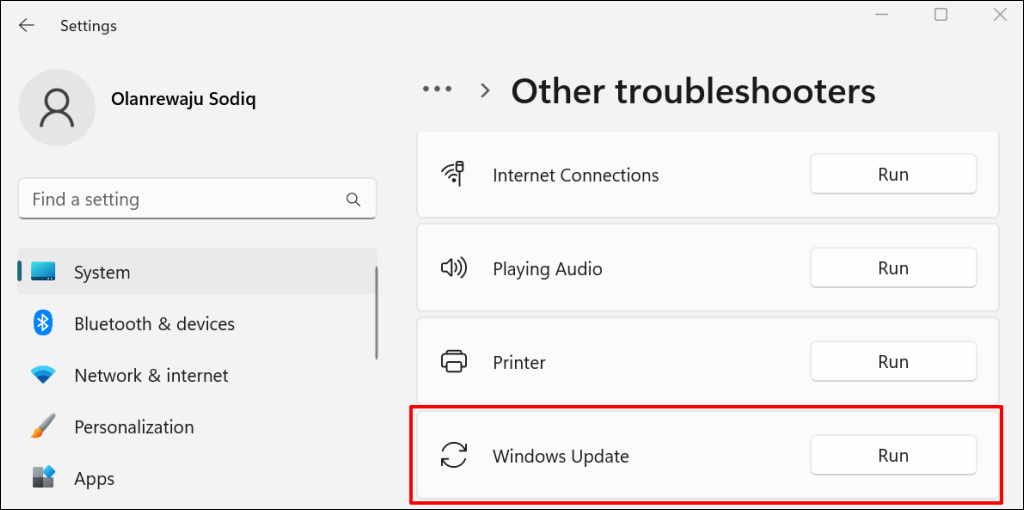 .
.
Pemecah masalah akan memindai komputer Anda untuk mencari masalah Pembaruan Windows dan memperbaikinya.

Tutup pemecah masalah dan periksa penggunaan CPU TiWorker.exe di Pengelola Tugas. Jalankan pemecah masalah Pemeliharaan Sistem jika masalah terus berlanjut.
Jalankan Pemecah Masalah Pemeliharaan Sistem
Alat Pemeliharaan Sistem Windows juga dapat mengurangi penggunaan CPU TiWorker.exe.
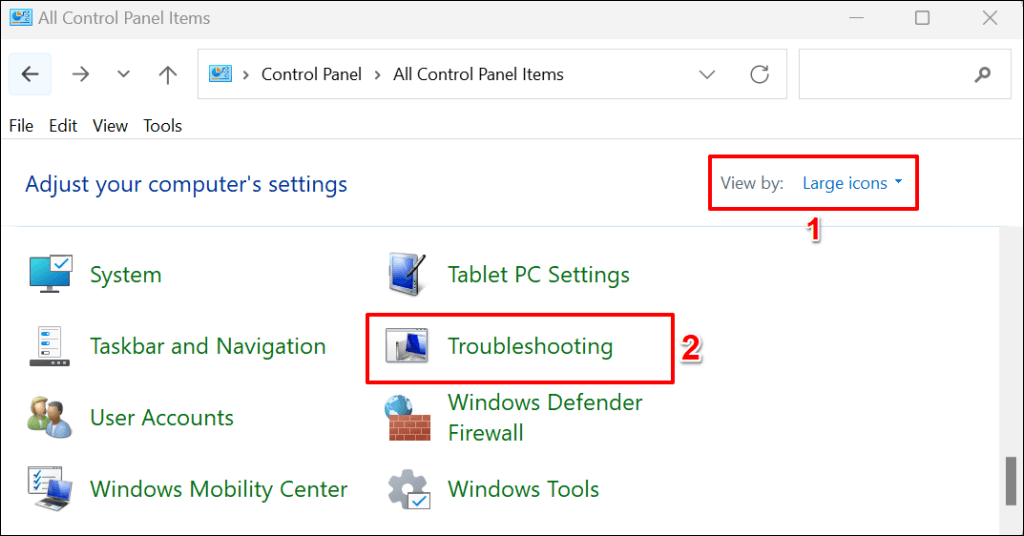
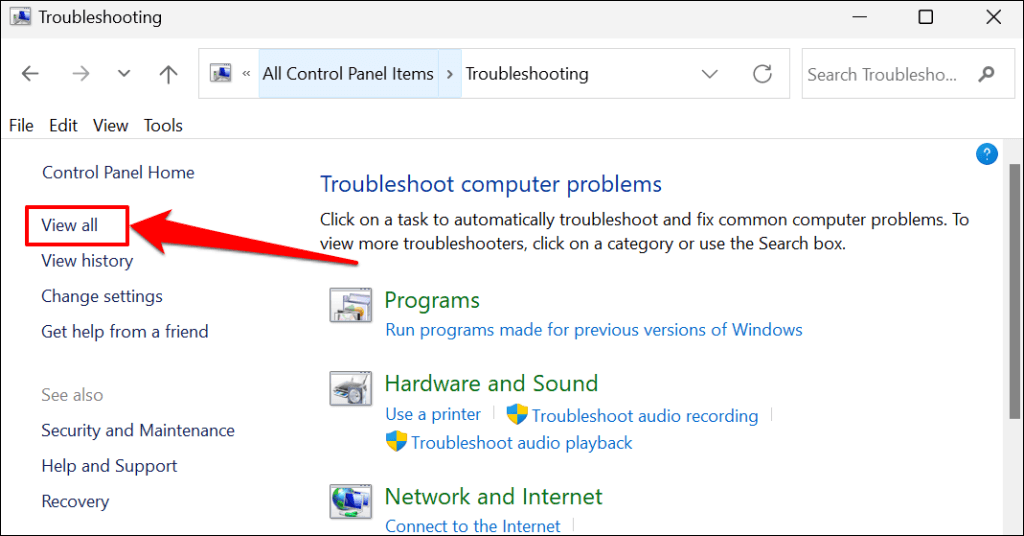
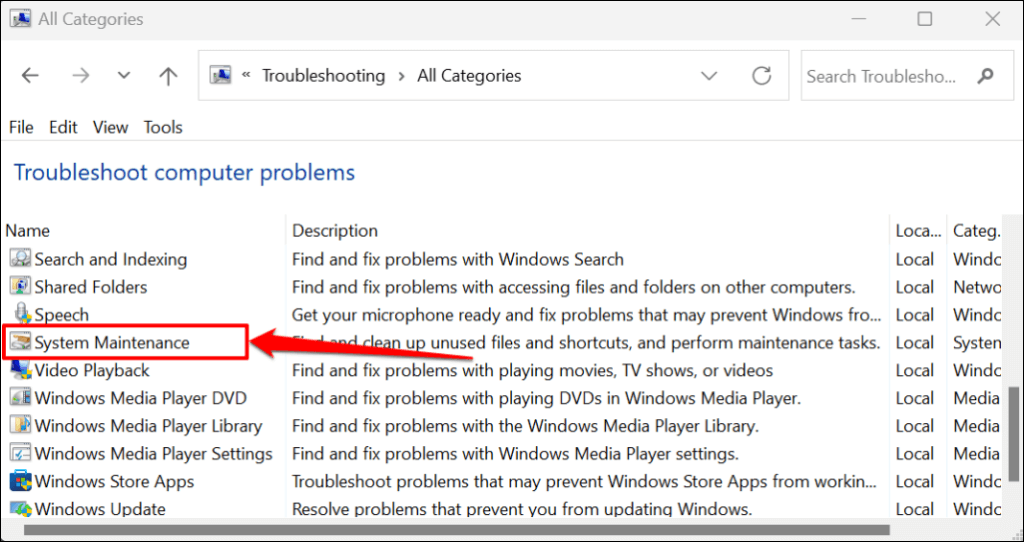
Tips Cepat:Anda juga dapat menjalankan pemecah masalah Pemeliharaan Sistem melalui kotak Jalankan Windows. Tekan tombol Windows+ R, tempel %systemroot%\system32\msdt.exe -id MaintenanceDiagnostic di kotak dialog, dan tekan OK.
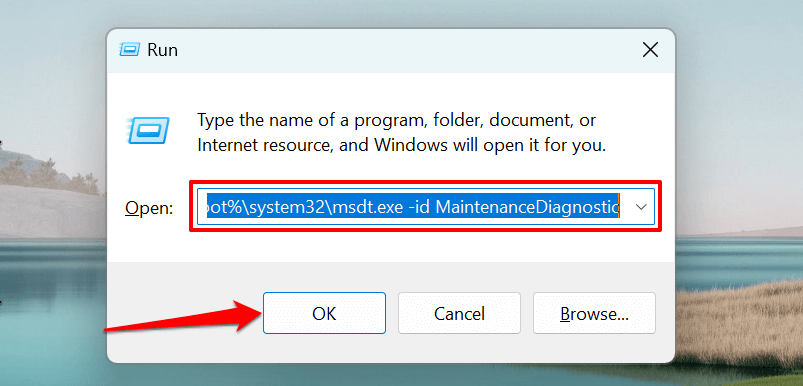
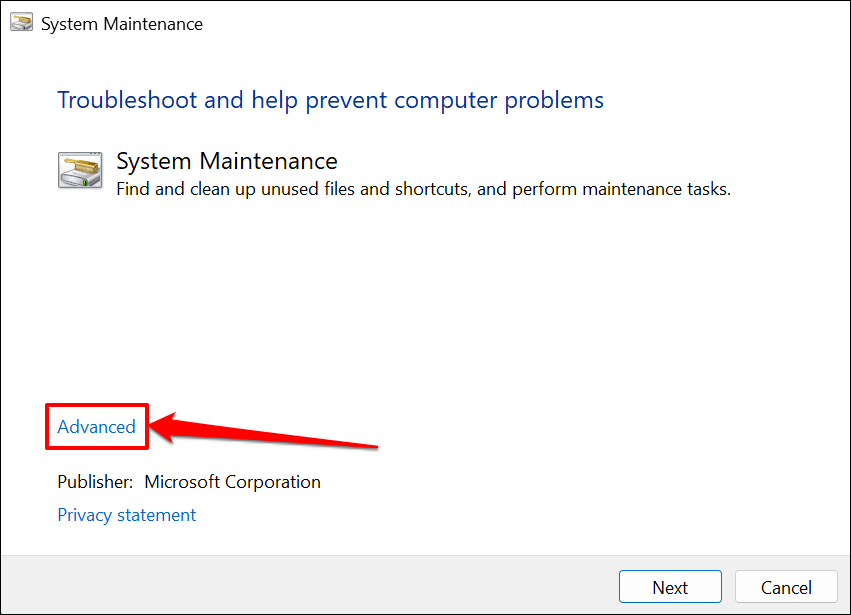
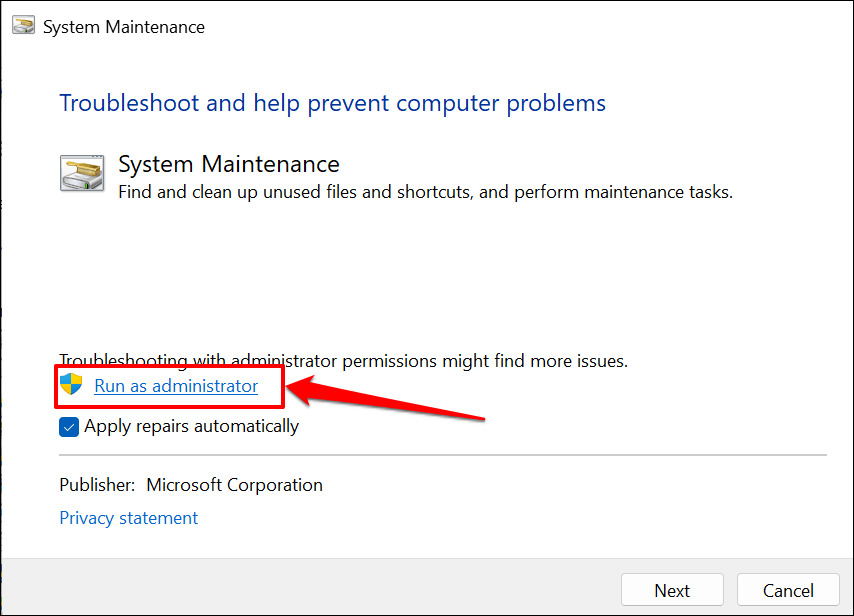
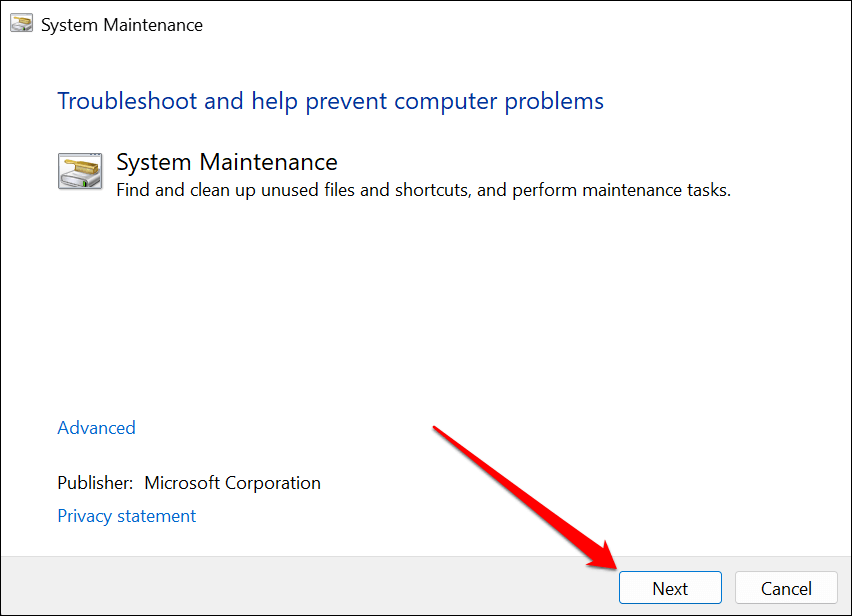
Tutup alat Pemeliharaan Sistem setelah menyelesaikan pemeriksaan pemecahan masalah. Nyalakan ulang komputer Anda jika masalah penggunaan CPU TiWorker.exe yang tinggi terus berlanjut.
Jalankan Pemeriksa Berkas Sistem
Pemeriksa Berkas Sistem (SFC) adalah alat baris perintah yang memperbaiki dan mengganti berkas sistem yang rusak. SFC dapat memperbaiki file Pembaruan Windows yang menyebabkan TiWorker.exe menggunakan sumber daya CPU yang tinggi.
Hubungkan komputer Anda ke internet dan ikuti langkah-langkah di bawah ini untuk menjalankan pemindaian SFC.
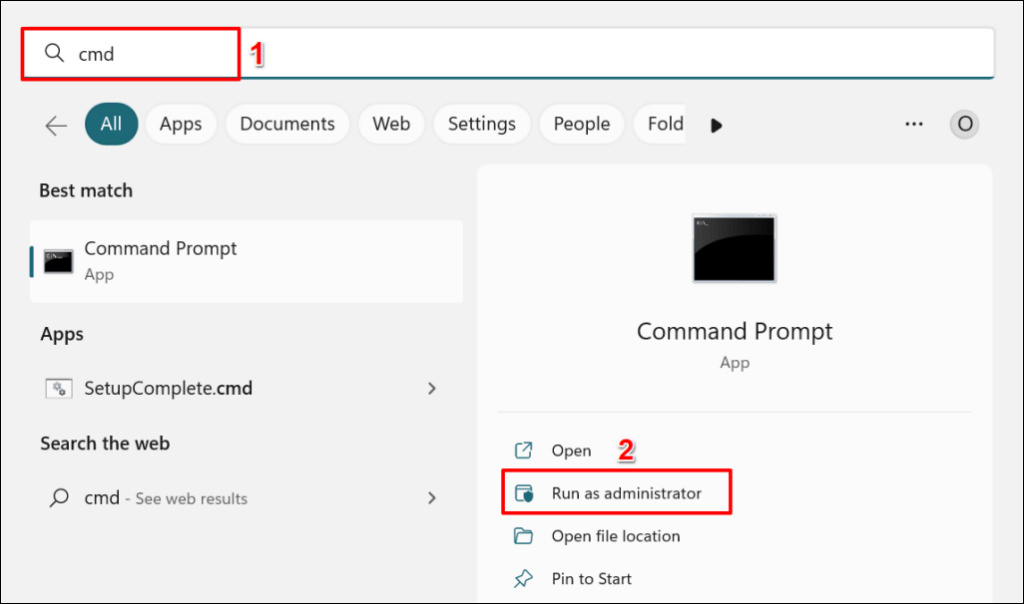
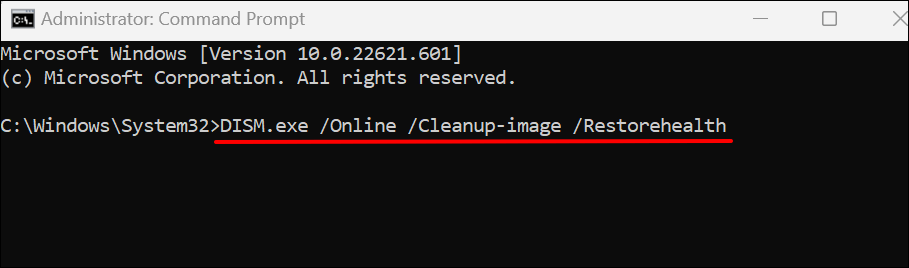
Perintah ini meminta Windows Alat Layanan dan Manajemen Gambar Penerapan (DISM). untuk mengunduh file yang diperlukan untuk memperbaiki atau mengganti file yang rusak. Alat baris perintah DISM juga dapat memperbaiki host Kesalahan Pembaruan Windows. Jalankan perintah berikutnya ketika Command Prompt menampilkan “Operasi pemulihan berhasil diselesaikan.” pesan..
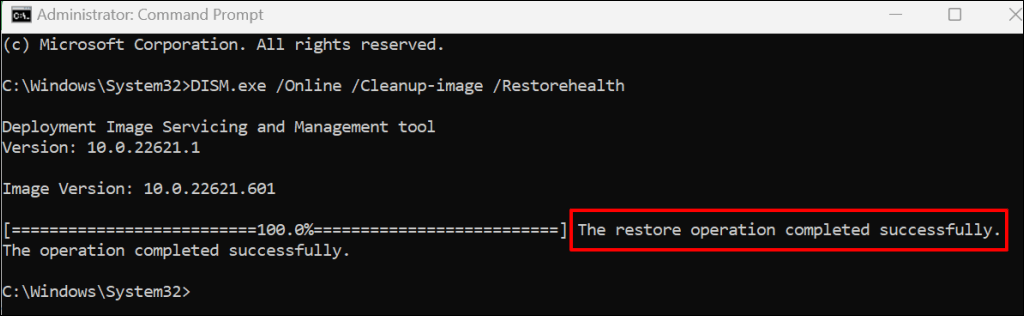
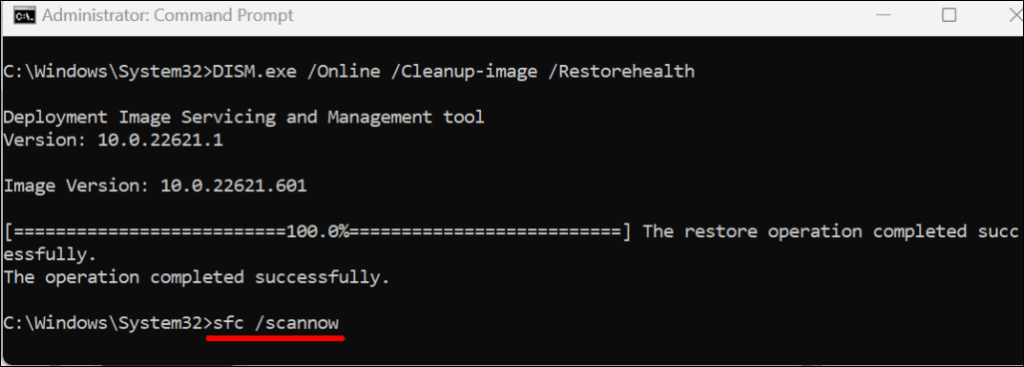
Pemeriksa Berkas Sistem akan memindai komputer Anda dan mengganti berkas sistem rusak apa pun yang ditemukannya. Proses verifikasi dan perbaikan file mungkin memerlukan waktu hingga 30 menit.
Jika SFC memperbaiki file apa pun, Command Prompt menampilkan pesan “Perlindungan Sumber Daya Windows menemukan file yang rusak dan berhasil memperbaikinya”.
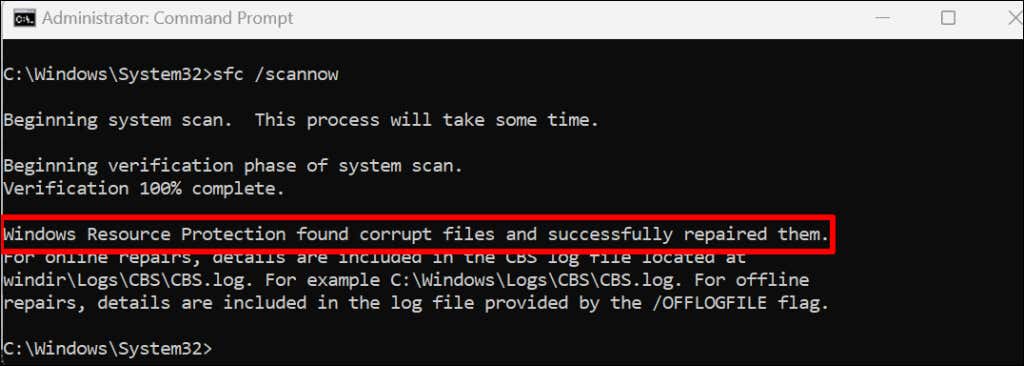
Tutup Command Prompt, reboot komputer Anda, dan periksa apakah proses perbaikan file membuat TiWorker.exe berfungsi dengan benar.
Lakukan Boot Bersih
Boot bersih dapat membantu Anda mendeteksi aplikasi atau program yang mencegah komputer Anda menginstal Pembaruan Windows. Clean boot PC Anda akan menonaktifkan layanan Microsoft yang tidak penting dan memulai sejumlah program dan driver minimum. Ini mirip dengan mem-boot Windows dalam Mode Aman.
Lakukan boot bersih, aktifkan layanan satu per satu, reboot komputer Anda, dan periksa penggunaan CPU TiWorker.exe. Ulangi proses ini hingga Anda menemukan aplikasi atau layanan meningkatkan penggunaan CPU TiWorker.exe. Untuk informasi lebih lanjut, lihat tutorial kami di melakukan boot bersih di Windows.
Hapus File Cache Pembaruan Windows
Menghapus File cache Pembaruan Windows dapat memperbaiki masalah instalasi Pembaruan Windows dan mengurangi penggunaan CPU TiWorker.exe yang tinggi.
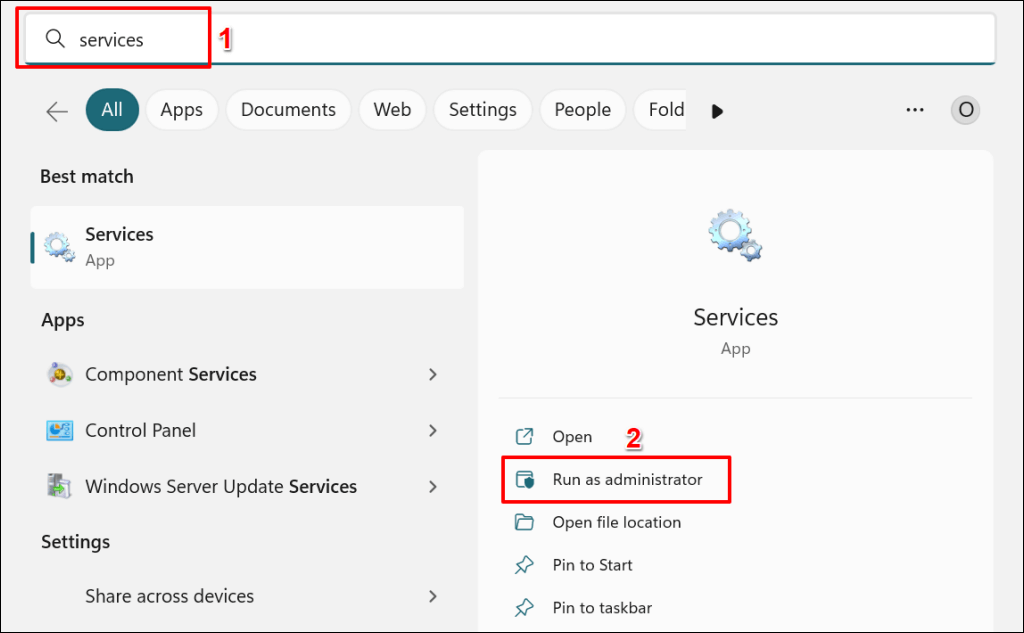
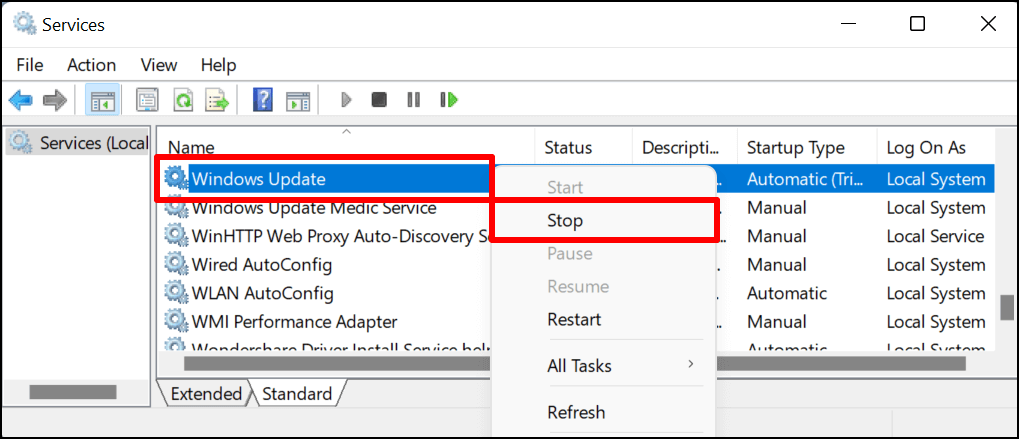
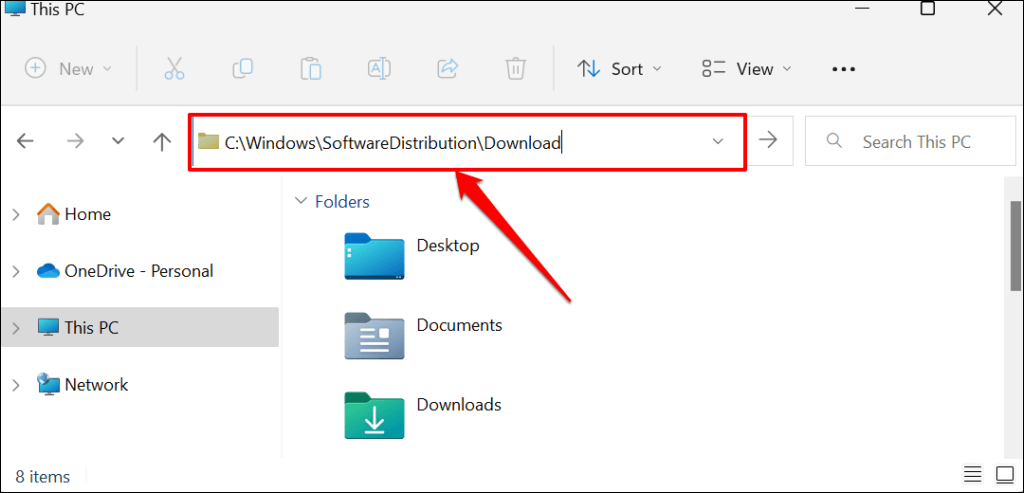
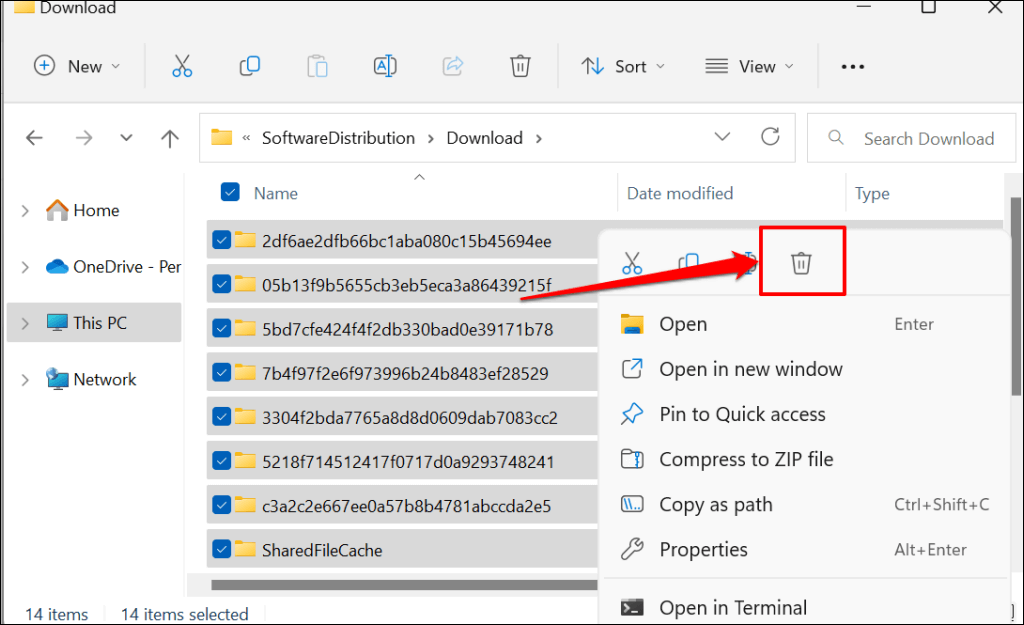
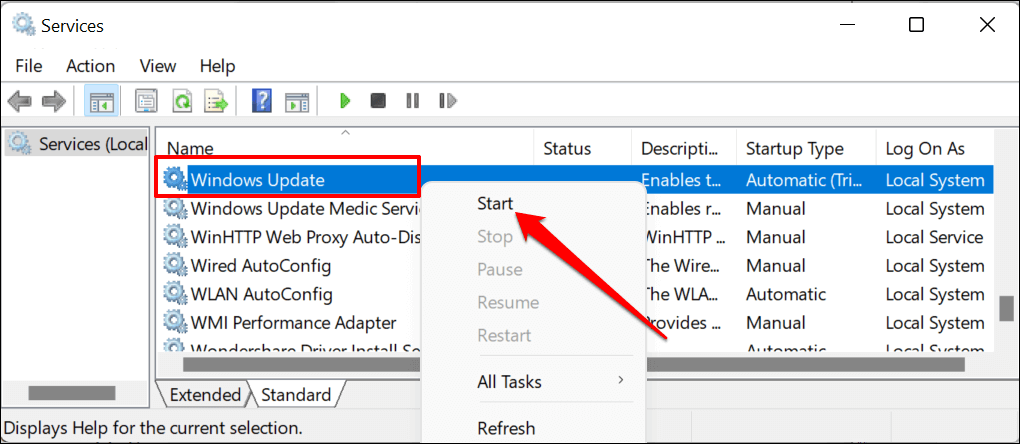
Reboot komputer Anda dan periksa apakah menghapus file cache Pembaruan Windows memperbaiki masalah penggunaan CPU TiWorker.exe yang tinggi.
Copot Program HP yang Bertentangan
Jika Anda memiliki HP Support Assistant di komputer Anda, menghapus instalasi perangkat lunak mungkin kurangi penggunaan disk TiWorker.exe. Beberapa pengguna memperbaiki penggunaan CPU TiWorker.exe yang tinggi dengan menghapus instalasi perangkat lunak HP LAN Assistant.
Aplikasi HP ini tampaknya bertentangan dengan TiWorker.exe dan menyebabkan proses menggunakan terlalu banyak CPU. Hapus aplikasi ini, mulai ulang PC Anda, dan pantau penggunaan CPU TiWorker.exe di Pengelola Tugas.
TiWorker.exe Bukan Malware
TiWorker.exe adalah proses latar belakang asli yang berjalan saat memeriksa pembaruan baru atau menginstal pembaruan yang diunduh. Solusi pemecahan masalah di atas akan memperbaiki masalah penggunaan CPU TiWorker.exe yang tinggi. Pindai komputer Anda menggunakan Windows Defender atau antivirus pihak ketiga jika masalah terus berlanjut.
.